赶快! 谁来解决我的问题? 保存我的mac。 请!
它是如此普遍,以至于我们经常要求内置软件来帮助解决使用PC时遇到的问题。 对于Mac用户而言,Mac Auto Fixer似乎是解决问题并清除Mac上垃圾邮件的官方默认软件。
但实际上,它只能向您显示 Mac 上的垃圾和虚假问题,而无能为力。 听起来像你买了一台冰箱,但它不冷藏。
在这里,我们将揭露Mac Auto Fixer的真实面貌以及如何摆脱它。
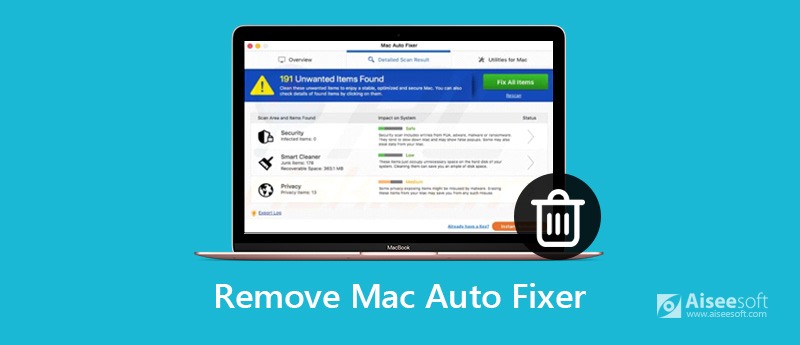
对于第一次认识它的人,他们会认为这是Mac用户的固定程序。 但是对于使用它的人,他们只讨厌它。 下一个将满足您对知识的渴望。
实际上,Mac Auto Fixer的诞生是黑色的。 它是由一个臭名昭著的开发商PCVARK开发的。 从名称上看,它似乎是一个系统工具。 但这是一个潜在有害程序(PUP)–广告软件。 因此,您知道,它不是病毒,而是广告软件。
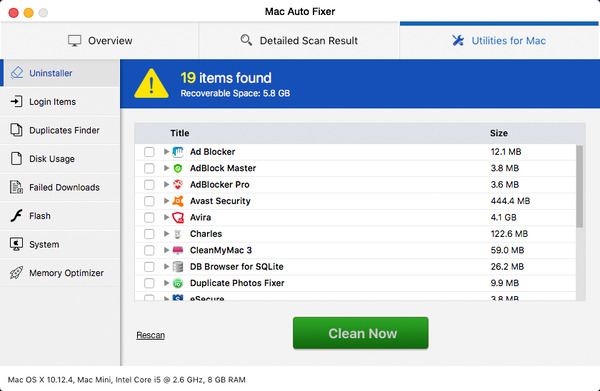
它从何而来? 虽然它不能在没有用户帮助的情况下将自己从一台计算机复制到另一台计算机。 相反,它将始终与您选择安装的其他软件捆绑在一起。 软件完成后,Mac Auto Fixer 已经在您的 Mac 上了。 最常见的是,在网页浏览会话期间会出现一个弹出窗口,告诉用户他们的 Flash 播放器已过时,需要通过单击它提供的按钮进行更新。 当用户单击该按钮时,它会同时下载 Mac Auto Fixer。 这种“搭便车”本质上是一种欺骗性的方式,可以诱使您安装您实际上并不想要的应用程序。 所以这就是为什么我们称它为伪君子。
它不会以任何方式回报您的信任。 事实上,它是一种被称为恐吓软件的恶意软件。 因为一旦安装,它就会弹出窗口提醒您 Mac 上有很多问题需要修复,或者您的 Mac 需要清洁或其他一些借口让您按下按钮。 它甚至希望您将其更新为完整付费版本。 是的,这就是它唯一能做的。 很“敬业”吧?
好像这还不够糟糕,Mac Auto Fixer 还会显示虚假的特洛伊木马警报和其他信息来清除恶意软件。 并且它会导致不必要的重定向到其他有问题的站点。 因此,您需要注意,该软件的开发人员不对这些网站的内容负责。 因此,您可能会被引导至恶意软件分发页面,并用类似于潜在有害应用程序的威胁感染他们的 Mac 计算机。
最具讽刺意味的是,它是 Mac Auto Fixer 未经邀请就渗入了您的 Mac,并且正在减慢它的速度,给您带来不便,并且可能在它运行时窃取数据。 这就是为什么我们将其命名为背叛者。
尽管它的描述吸引人,GUI和看似有效的功能,但该程序似乎模仿了它在系统上的活动,并寻求唯一的目标-您的钱。 不要购买其无用的许可版本,它是改善计算机工作的唯一方法!
避免它的正常方法没有用。 因为杀毒软件不认为它是危险的,所以它总是会被漏掉。 太烦人了。 更烦人的是,Mac Auto Fixer 不提供自行关闭的方法,因此用户必须强制退出该应用程序才能暂时摆脱它。
如您所见,Mac Auto Fixer无疑是伪君子和出卖者。
但是,卸载 Mac Auto Fixer 并彻底删除其相关文件并不容易。 不过别担心。 这里有最专业的软件给你——Aiseesoft Mac清理, 彻底清洁 Mac Auto Fixer。 它允许您卸载任何有问题和不需要的应用程序,并删除它们在 Mac 上的关联文件。 此外,如果您的 Mac 开始运行缓慢或您的启动磁盘几乎已满,那么是时候对您的 Mac 执行全面清理了。

资料下载
100% 安全。无广告。
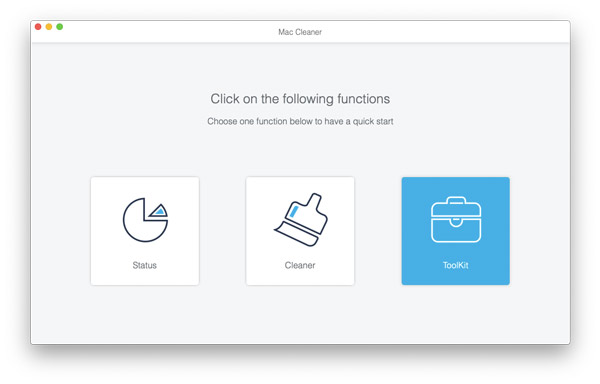
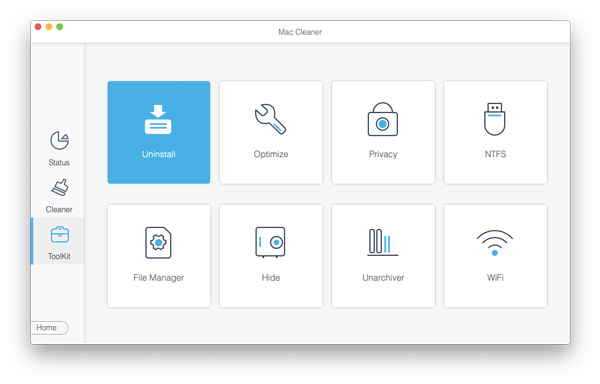

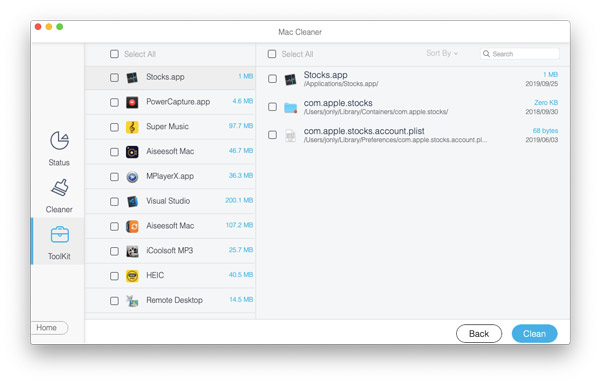
之后,您将永远不会在 Mac 上看到 Mac Auto Fixer。
Mac Auto Fixer通常会渗透到您的管理员配置文件中。 这就是为什么很难确定的原因。 在应用目标解决方案之前,您应该进行基本的恶意软件检查,并查看它是否检测到病毒。 据报道,具有良好恶意软件数据库的最新Mac解决方案是CleanMyMacX。该解决方案用于Mac专用病毒和所谓的“后门”代理。 Apple对该应用程序进行了公证,这意味着它没有恶意软件。
这是它的下载链接:http://macpaw.com/download/cleanmymac
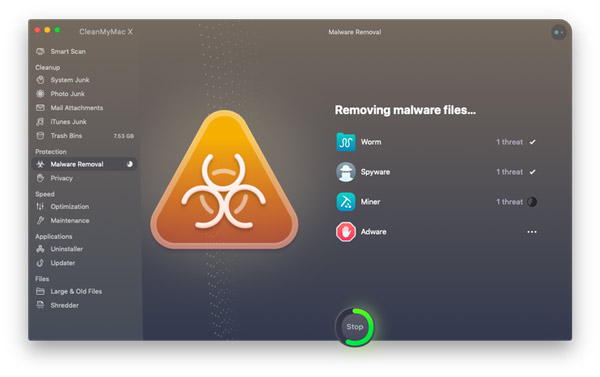
对于某些用户,他们不想使用第三方软件来删除应用程序。 所以这里有一个针对超能力者的解决方案。
对于某些应用程序可能就足够了,但是对于像这样的手工应用程序,您需要更深入地研究系统以查找可能潜伏在文件夹中的任何残余物。 导航到以下文件夹,并将它们拖到垃圾箱。
/图书馆/应用程序支持/ Mac自动修复程序
/图书馆/应用支持/制造商
接下来看 /库/ LaunchAgents 文件夹(适用于Mac Auto Fixer或MAF的任何文件),并将它们拖到“废纸rash”。
现在,通过右键单击“废纸icon”图标并选择“清空废纸rash”来清空废纸rash。
最后重新启动系统,并希望您摆脱了讨厌的应用程序。
Mac Auto Fixer还会安装一个登录项,以便每次您重新启动Mac时都会自动启动。
转到Apple菜单,然后选择“系统偏好设置”。 然后单击“用户和组”。
选择您的用户名,并根据需要输入密码来解锁挂锁。
选择登录项。
选中 Mac Auto Fixer 旁边的框,然后按“-”按钮。
除了登录项,恶意软件通常还会在您的 Mac 上安装启动代理。 这是检查方法。
在 Finder 中,选择前往菜单并选择“前往文件夹”。
将此粘贴到框中:/ Library / LaunchAgents
在文件夹中查找名为“Mac Auto Fixer”的任何内容
如果发现任何内容,请将其拖到垃圾箱中并将其清空。
Mac Auto Fixer不仅会导致不必要的重定向到其他可疑站点,而且还会安装浏览器扩展程序来重定向您的主页或更改默认搜索引擎。 因此,我们需要在Mac上将其删除。
对于Safari
转到首选项,选择扩展并查找您未安装的任何扩展。
如果看到一个,请单击它,然后选择“卸载”。
使用“偏好设置”中的“搜索”选项卡重置默认搜索引擎,并使用“常规”更改默认主页。
适用于Chrome
在地址栏中,键入:chrome://extensions 并查找不应存在的扩展程序。
如果找到一个,请按“删除”将其删除。
键入:chrome:// settings以重置默认主页和搜索引擎。
对于Firefox
单击地址栏右侧的三行。
选择附加组件,然后选择扩展并查找您未安装的任何扩展。
单击删除以摆脱它们。
再次单击三行,然后选择选项以重置主页和搜索引擎。
最后,让我们考虑一下安装Mac Auto Fixer的原因。 它用于清理垃圾,卸载不需要的应用程序并解决Mac上的问题。
因此,当您彻底删除Mac Auto Fixer时,我们强烈建议您使用Aiseesoft Mac清理 为你。
作为专业的 Mac 数据管理工具,它可以帮助您卸载不需要的应用程序并删除其在 Mac 上的关联文件。 更重要的是,它使您能够删除不需要的、垃圾的、旧的/大的文件以 使您的Mac更清洁.

资料下载
100% 安全。无广告。

结论
总而言之,Mac Auto Fixer非常糟糕,您需要在Mac上永久删除它。 我们还将向您展示如何删除它以及避免它的有用技巧。 记住它们,您将在Mac上获得更好的体验。 祝你有美好的一天!